Når du bruger din computer, kan Blue Screen of Death-fejlene pludselig dukke op med stopkode: DRIVER VERIFIER IOMANAGER OVERTRÆDELSE . Du må være forvirret og bekymret.
Gå ikke i panik, du er ikke alene. Denne artikel giver dig 5 metoder til at løse problemet DRIVER VERIFIER IOMANAGER OVERTRÆDELSE blå skærm fejl.
Før du starter:
Genstart din computer til normal tilstand
Den første ting at gøre, når du møder DRIVER VERIFIER IOMANAGER OVERTRÆDELSE blå skærm fejl er at genstarte din computer og tilbage til normalt Windows-system. Du kan vente på, at din pc genstarter, eller du kan følge nedenstående metode for at genstarte manuelt.
Hvordan : Hold din computers Power-knap for omkring 5 sekunder for at genstarte.
Hvis du ikke kan genstarte din computer til normal tilstand på denne måde, kan du klikke her for at vide, hvordan du starter op i sikker tilstand. Genstart derefter computeren for at se, om systemet var tilbage til det normale.
5 rettelser til DRIVER VERIFIER IOMANAGER OVERTRÆDELSE blå skærm fejl:
Her er 5 løsninger, som du kan prøve. Du behøver måske ikke prøve dem alle; bare arbejde dig ned, indtil du finder den, der virker for dig.
- Stop eller nulstil Driver Verifier
- Opdater din driver
- Reparer systemfiler
- Afinstaller den nyligt installerede software
- Gendan fra et gendannelsespunkt
- Nulstil eller geninstaller Windows
Metode 1: Stop eller nulstil Driver Verifier
Driver Verifier er et indbygget værktøj i alle versioner af Windows-operativsystemet. Det er designet til at fange de drivere, der forårsagede Blue Screen of Death (BSOD) fejlen. Men at køre Driver Verifier kan få computeren til at gå ned. Du kan stoppe eller nulstille Driver Verifier for at løse denne blå skærm-fejl.
Stop Driver Verifier:
1) Type verifikator i søgefeltet og tryk på Gå ind .
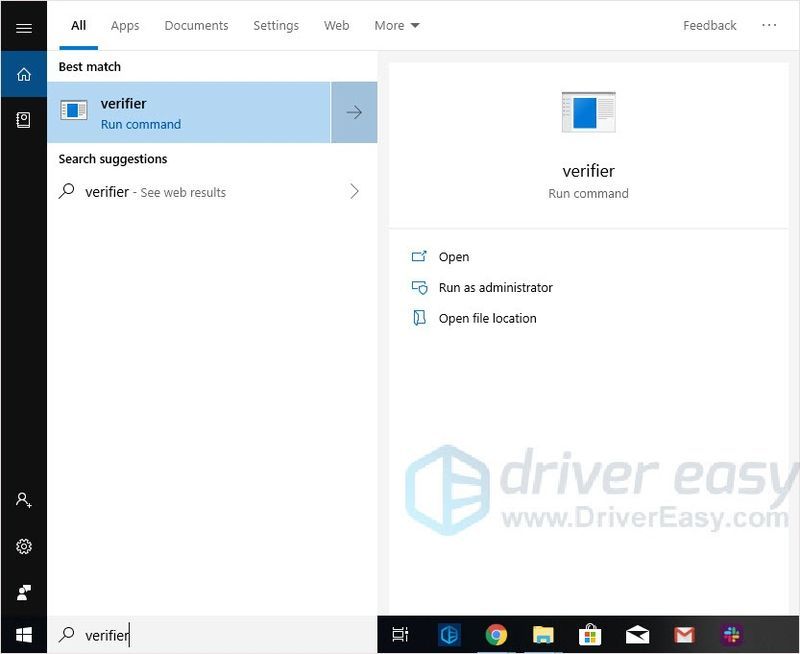
2) Klik Slet eksisterende indstillinger og klik Afslut .
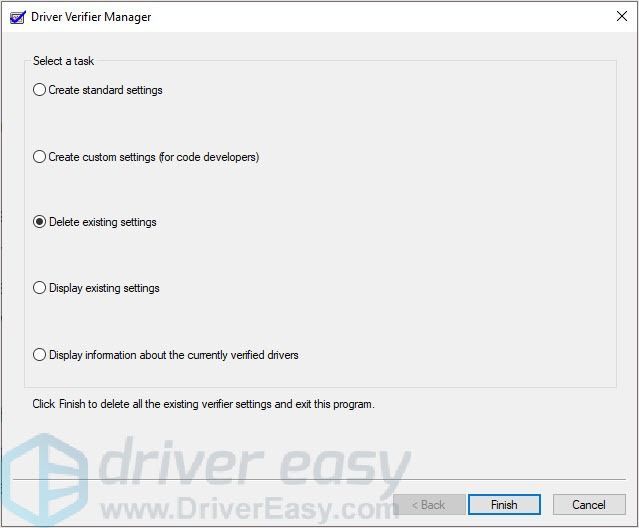
3) Genstart din pc.
Nulstil driverbekræftelse:
1) Tryk på Windows logo nøgle + R sammen for at åbne løbeboksen.
2) Skriv cmd og tryk Shift+Ctrl+Enter sammen for at åbne Kommandoprompt i administrator mode.
Bemærk : Gør IKKE klik på OK, eller tryk bare på Enter-tasten, da det ikke giver dig mulighed for at åbne kommandoprompt i administratortilstand.
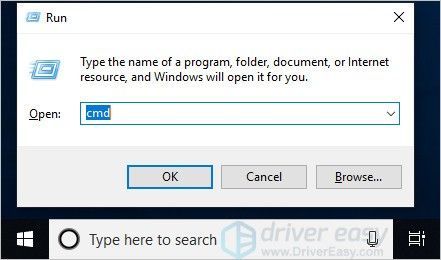
3) Type verifikator / reset og tryk Gå ind .
Bemærk : Der er et mellemrum før /.
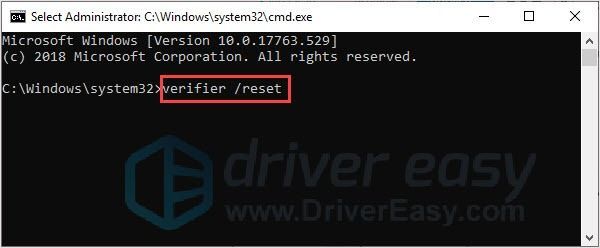
4) Genstart din pc.
Metode 2: Opdater din driver
Den blå skærm-fejl kan også være forårsaget af forældede eller forkerte drivere.
Der er to måder, du kan få de rigtige drivere på: manuelt eller automatisk.
Manuel driveropdatering – Du kan opdatere din driver manuelt ved at gå til producentens websted og søge efter den seneste korrekte driver. Sørg for kun at vælge drivere, der er kompatible med din Windows-version.
Automatisk driveropdatering – Hvis du ikke har tid, tålmodighed eller computerfærdigheder til at opdatere dine video- og skærmdrivere manuelt, kan du i stedet gøre det automatisk med Driver nemt . Driver Easy genkender automatisk dit system og finder de korrekte drivere til din enhed og din Windows-version, og den vil downloade og installere dem korrekt:
en) Hent og installer Driver Easy.
2) Kør Driver Easy og klik på Scan nu knap. Driver Easy vil derefter scanne din computer og opdage eventuelle problemdrivere.
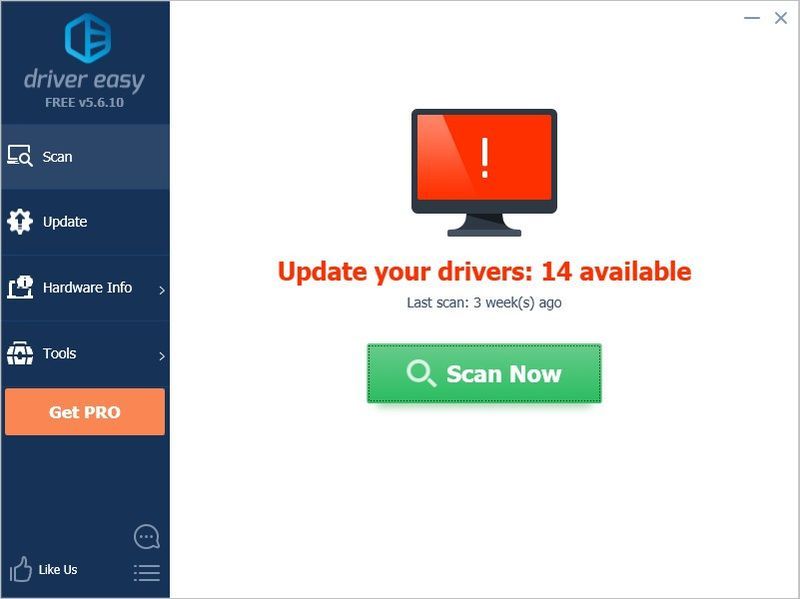
3) Klik på Opdatering knappen ved siden af den valgte driver for automatisk at downloade den korrekte version af den driver, så kan du manuelt installere den (du kan gøre dette med den GRATIS version).
Eller klik Opdater alle for automatisk at downloade og installere den korrekte version af alle de drivere, der mangler eller er forældede på dit system. (Dette kræver Pro version som kommer med fuld support og en 30-dages pengene-tilbage-garanti. Du bliver bedt om at opgradere, når du klikker på Opdater alle.)
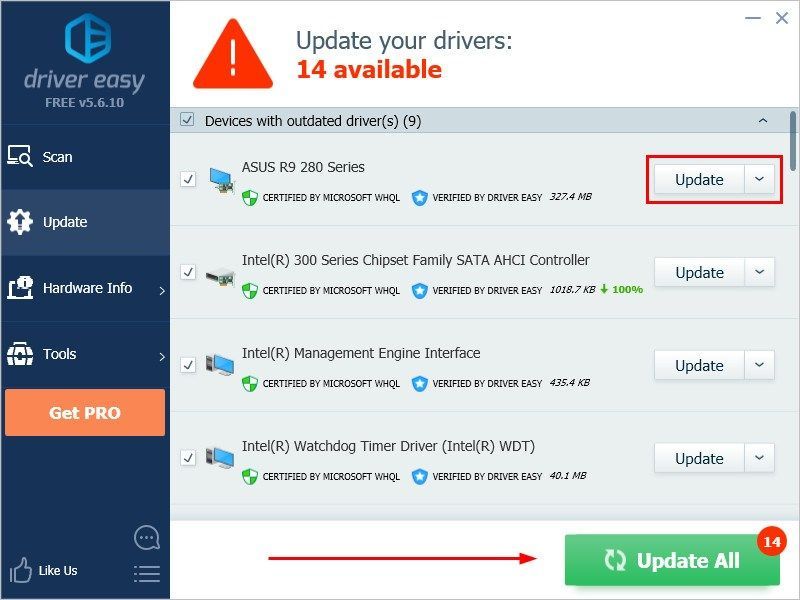
4) Genstart din computer og kontroller, at problemet med den blå skærm er løst eller ej.
Metode 3: Reparer systemfiler
Når din computers systemfil var ødelagt eller ødelagt, kan det forårsage fejlen på den blå skærm.
Der er 2 måder at løse det på.
Reparer og udskifter beskadiget med Reimage
Reimage er et kraftfuldt værktøj til at reparere og genopbygge Windows. Reimage Windows Repair er skræddersyet til dit specifikke system og fungerer på en privat og automatisk måde. Der er ingen skade på din pc og ingen bekymringer om at miste programmer og dine personlige data.
en) Hent og installer Reimage.
2) Åbn Reimage og kør en gratis scanning. Dette kan tage et par minutter.
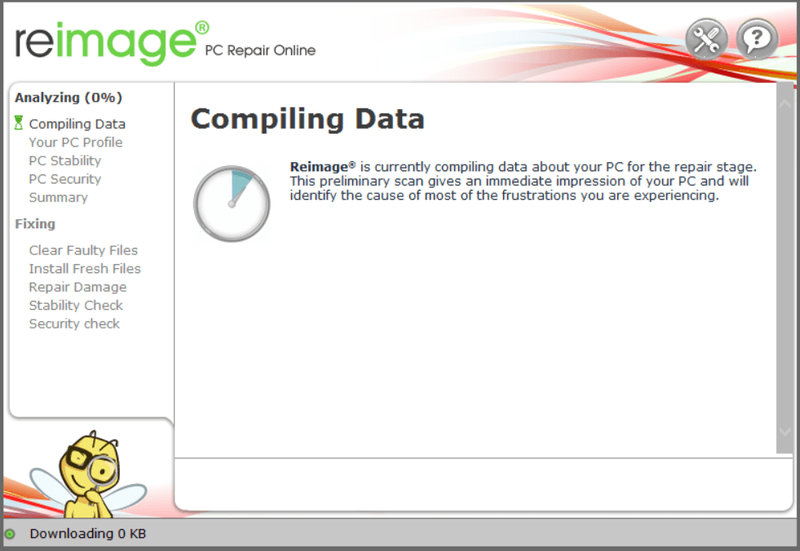
3) Du vil se oversigten over opdagede sikkerhedsproblemer på din pc. Betal for reparationsplanen, og du er i stand til at reparere beskadigede profiler med et enkelt klik. Klik START REPARATION for at starte reparationsprocessen.
Bemærk: Reimage kommer med en 60-dages pengene-tilbage-garanti.
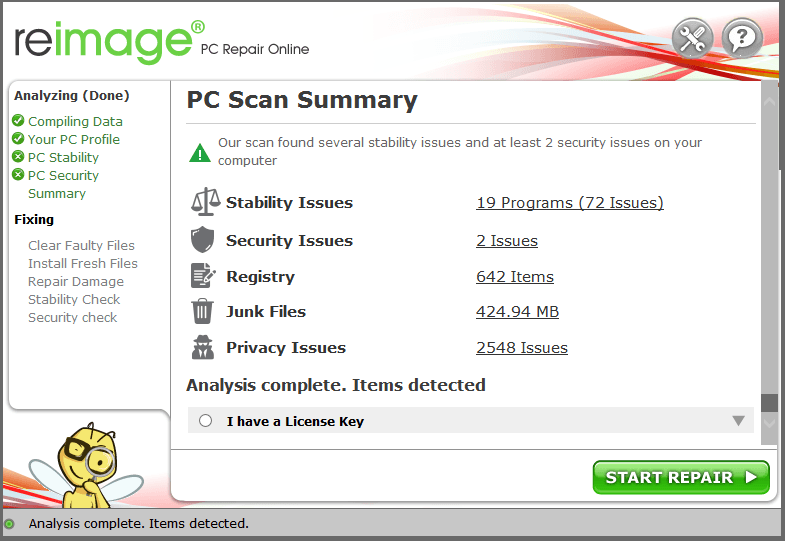
Kør kommandoen sfc /scannow
1) Tryk på på dit tastatur Windows logo nøgle og R tasten på samme tid for at starte boksen Kør.
2) Skriv cmd og tryk Shift+Ctrl+Enter sammen for at åbne Kommandoprompt i administrator mode.
Bemærk : Gør IKKE klik på OK, eller tryk bare på Enter-tasten, da det ikke giver dig mulighed for at åbne kommandoprompt i administratortilstand.
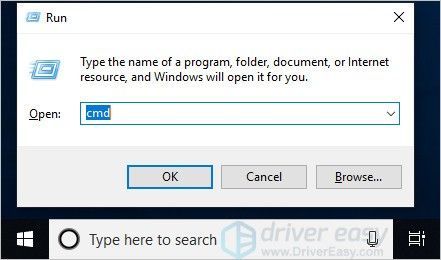
3) Skriv sfc /scannow i vinduet og tryk Gå ind . Vent derefter på, at bekræftelsen er 100 % fuldført.
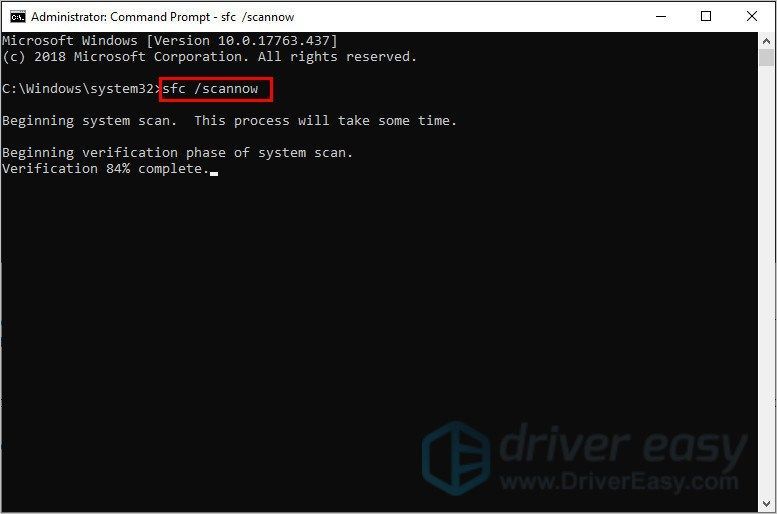
4) Genstart din computer for at kontrollere, at fejlen på den blå skærm er rettet eller ej.
Hvis resultatet indikerer, at der findes ødelagte filer, men SFC ikke kan rette det, kan du henvende dig til Deployment Image Servicing and Management (DISM) Tool for en dybere undersøgelse og reparation.
Klik her for en vejledning i, hvordan du bruger DISM-værktøjet.
Metode 4: Afinstaller den nyligt installerede software
Nogle gange kan tredjepartssoftware, der ikke er kompatibel med dit system, forårsage denne blå skærmfejl. Afinstallation af den nyligt installerede software vil løse dette problem.
I trinene nedenfor bruger vi GALAX GAMER RGB som et eksempel til at demonstrere. Du kan følge trinene for at afinstallere den nyligt installerede software på din computer.
1) Skriv kontrolpanel i søgefeltet, og klik Dashboard .
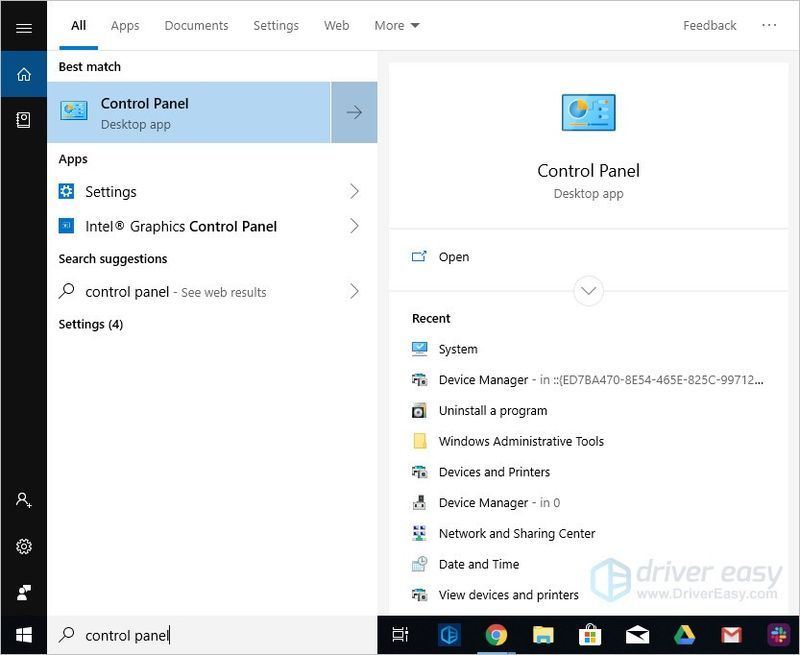
2) Vælg at se efter Kategori og klik derefter Afinstaller et program .
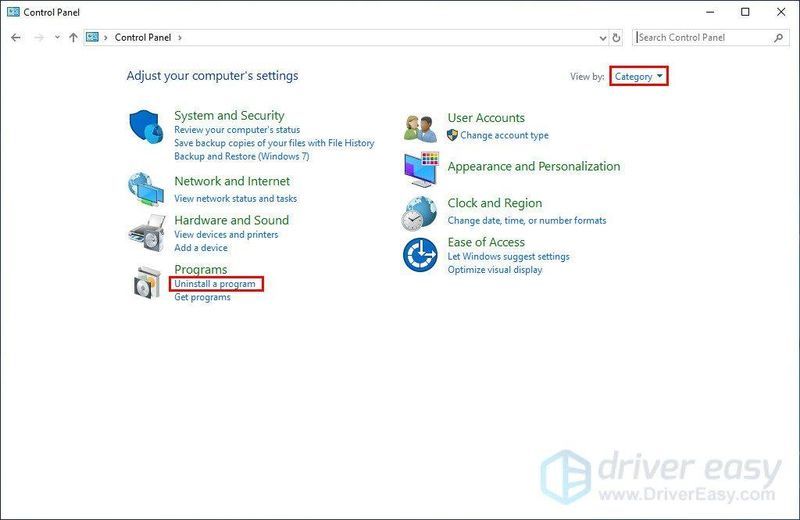
3) Find dit nyligt installerede program. Højreklik på den og klik Afinstaller .
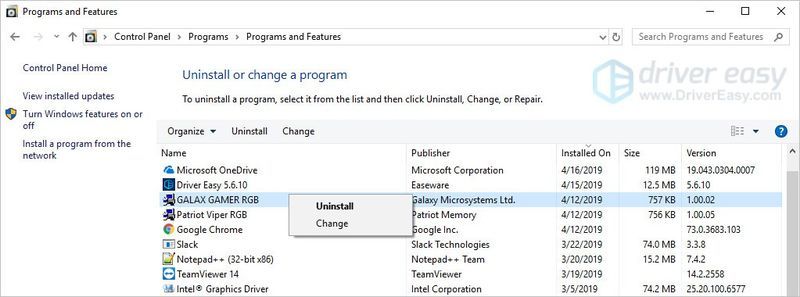
4) Følg instruktionerne på skærmen, og genstart din computer for at kontrollere, at den blå skærm vises eller ej.
Metode 5: Gendan fra et gendannelsespunkt
Hvis du ikke kan finde ud af, hvilken software eller driver der forårsager denne blå skærm-fejl, og din computer var fin for et par dage siden, kan du gendanne dit system tilbage til et tidligere gendannelsespunkt.
Dette vil rulle alle enhedsdrivere og softwareopdateringer tilbage til tilstanden, da du oprettede gendannelsespunktet.
Klik her for at lære, hvordan du sikkerhedskopierer filer.
1) Tryk på på dit tastatur Windows logo nøgle + Pause sammen, og klik derefter Systembeskyttelse .
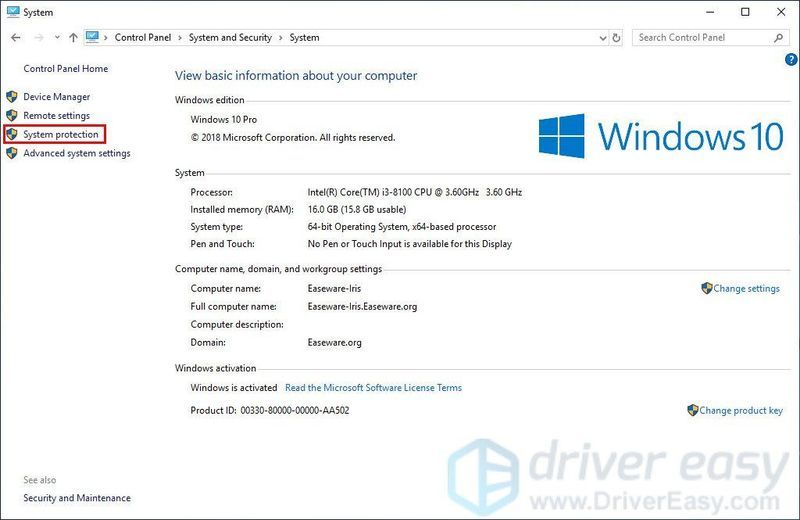
2) Klik Systemgendannelse .
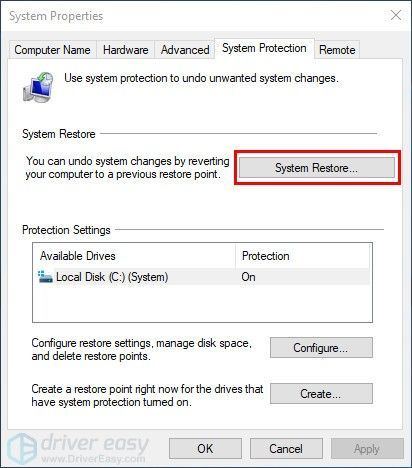
3) Klik Næste og det åbner nedenstående vindue.
Vælg et gendannelsespunkt, hvor Windows ikke viste nogen fejl. Følg derefter instruktionerne på skærmen for at afslutte processen.
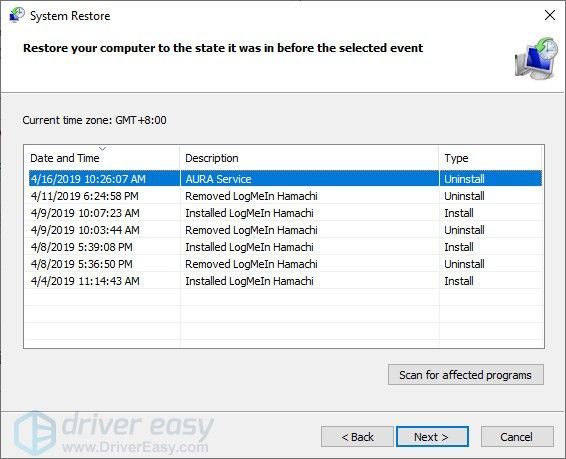
4) Genstart din computer for at kontrollere, at den blå skærm vises eller ej.
Metode 6: Nulstil eller geninstaller Windows
Hvis alt andet fejler, skal du muligvis nulstille Windows eller måske endda geninstallere det sammen. Vi ved alle, at geninstallering vil slette alle data på din harddisk, du skal sikkerhedskopiere alle dine vigtige filer, før du gør det.
Men med Reimage er der intet behov for længerevarende sikkerhedskopiering, supporttelefonopkald eller risiko for dine personlige data . Reimage kan nulstille Windows til den tilstand, præcis da det lige blev installeret uden at påvirke tredjepartssoftware.
Sådan bruger du det:
en) Hent og installer Reimage.
2) Åbn Reimage og kør en gratis scanning. Dette kan tage et par minutter.
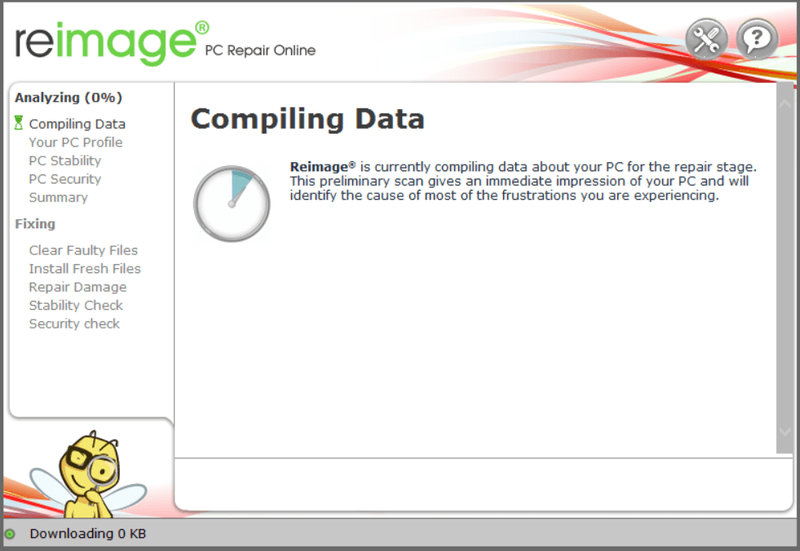
3) Du vil se oversigten over opdagede sikkerhedsproblemer på din pc. Betal for reparationsplanen, og du er i stand til at reparere beskadigede profiler med et enkelt klik. Klik START REPARATION for at starte reparationsprocessen.
Bemærk: Reimage kommer med en 60-dages pengene-tilbage-garanti.
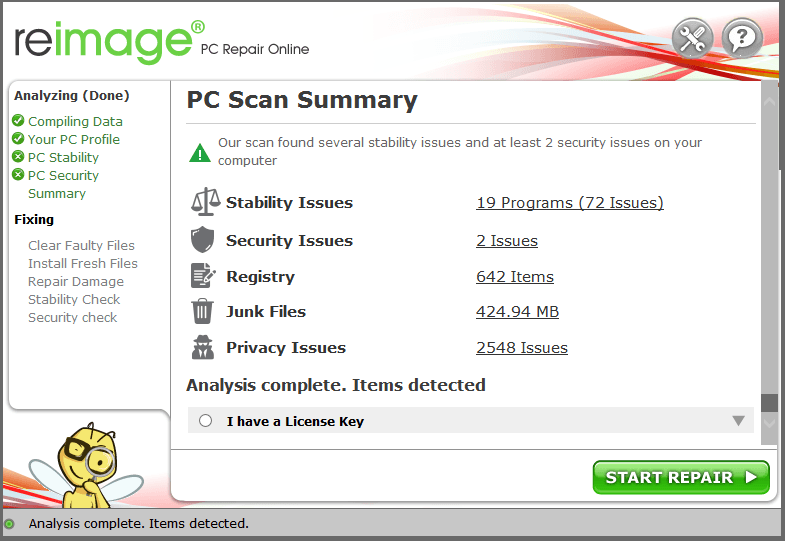
Men behandl disse muligheder som en sidste udvej, fordi de begge tager ret lang tid.
Tak fordi du læste. Hvis du finder disse metoder nyttige, eller du kan lide dette indlæg, så klik venligst på Thumb for at give os et like. Og du er velkommen til at efterlade kommentarer og spørgsmål nedenfor.
- Blå skærm
![Problemer med berøringspladen fungerer ikke på Windows 10/11 [Løst]](https://letmeknow.ch/img/knowledge-base/36/touchpad-not-working-issues-windows-10-11.png)


![[Fixed] Cyberpunk 2077 Lag and Stuttering](https://letmeknow.ch/img/program-issues/64/cyberpunk-2077-lag.jpg)
![[2021 Fix] Spotify Web Player fungerer ikke i alle browsere](https://letmeknow.ch/img/program-issues/87/spotify-web-player-not-working-all-browsers.png)
![[LØST] Problemer med lav FPS i Outriders](https://letmeknow.ch/img/knowledge/57/low-fps-issues-outriders.jpg)
![[LØST] Alienware Command Center virker ikke](https://letmeknow.ch/img/knowledge/31/alienware-command-center-not-working.jpg)